무선으로 연결된 프린터 인쇄가 안될 때 (주의필요 메시지)
해결할 수 있는 방법들입니다.
1. SPOOLER 다시시작 해본다.
프린터 드라이버가 정상적으로 설치되어 있고
다른 문제가 없는데도 인쇄가 되지 않는 경우의 해결법
시작-실행
services.msc 입력 후 엔터
(윈도우10의 경우, 시작메뉴인 윈도우키만 누른 상태로, services.msc 입력하셔도 가능합니다.)
오른쪽 목록에서 Print Spooler 클릭 후
서비스 다시 시작
누르면 문제 해결이 될 가능성이 큰데
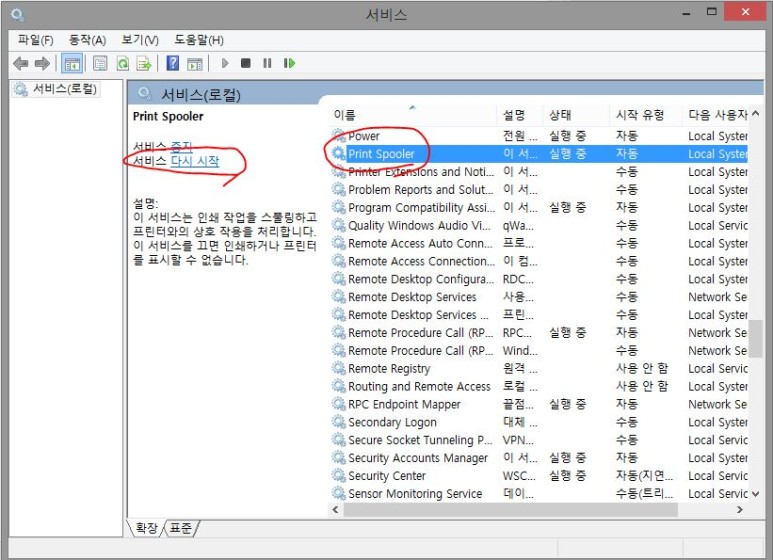
만약 위의 방법으로 해결되지 않을 경우,
우선 컴퓨터를 재시작하고 오세요.
2. SPOOLER 다시시작해도 안되는 경우 포트설정을 확인한다.
위의 방법으로 해결이 되지 않을 때, 주의 필요 메시지가 뜨면서 되지 않을 때 해결법
1. 프린터에서 무선 IP주소 확인
2. 제어판-장치 및 프린터- 해당 프린터 아이콘 우클릭- 프린터 속성 - 포트
3. 포트 추가 - STANDARD TCP/IP 포트 - 새 포트 - 다음 - 프린터 IP 입력 - 마침, 적용
위의 방법들로 해결이 가능합니다.
'팁' 카테고리의 다른 글
| 맥북에서 특수문자 및 수학기호 및 제곱,루트 등 입력하는 방법 (0) | 2021.04.30 |
|---|---|
| Internet Explorer 자동꺼짐 오류 해결방법 (0) | 2021.04.30 |
| Xcode 단축키 모음 (0) | 2021.04.30 |
| VS code를 ide처럼 사용해보자 - code runner 사용하기 (읽기전용모드 외에 입력 가능하도록 설정하는 법) (0) | 2020.11.07 |
| Avast 사용자 기준 - Visual Studio 2019 업데이트 이후 코드 실행 오류 시 해결법 (0) | 2020.08.28 |